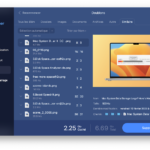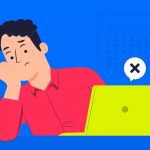Les clés USB sont un moyen simple de stocker et de transférer des données, mais leur utilisation intensive les rend facilement corrompues ou risquant de perdre leurs données. Formatage, virus, suppression accidentelle et dommages physiques peuvent endommager les clés USB. Heureusement, plusieurs méthodes éprouvées permettent de récupérer les fichiers perdus ou corrompus.
Cet article couvre quatre méthodes efficaces : l’utilisation Logiciel de récupération de données, vérification du disque Windows pour résoudre les problèmes système, commandes CHKDSK pour réparer la clé USB et autres outils de réparation USB. Comprendre et utiliser ces méthodes peut améliorer vos chances de récupérer vos données et de réparer votre clé USB.
Méthodes de récupération de données
Récupérer des données sur une clé USB endommagée peut être complexe, mais pas d’inquiétude ! Les méthodes suivantes permettent de récupérer des données sur une clé USB.
Remarque : Vérifiez que votre clé USB est connectée à votre ordinateur et reconnue par le système d’exploitation avant d’essayer une méthode de récupération. Essayez un autre port USB ou ordinateur pour éviter les problèmes matériels si la clé n’est pas détectée.
1. Utiliser un logiciel de récupération de données – Assistant de récupération de données EaseUS
Un logiciel expert de récupération de données est l’un des meilleurs moyens de récupérer des fichiers depuis une clé USB endommagée. Il permet de récupérer les données perdues sur des clés USB, mais aussi sur d’autres supports de stockage.
Principales fonctionnalités de l’assistant de récupération de données EaseUS :
- L’interface utilisateur est conviviale et accessible aux utilisateurs ayant des compétences techniques variées.
- Les utilisateurs peuvent voir les fichiers récupérés avant de continuer.
- Récupérez des documents, des photos, des films, des e-mails et bien plus encore grâce à une prise en charge de fichiers polyvalente.
- Récupérez les fichiers effacés, les données formatées et les données perdues à cause de pannes système ou de virus.
Étapes pour récupérer des fichiers à l’aide de l’assistant de récupération de données EaseUS :
Étape 1. Téléchargez le logiciel depuis le site officiel d’EaseUS et installez-le sur votre PC.
Étape 2. Ouvrez l’assistant de récupération de données EaseUS. Sélectionnez la clé USB. Sélectionnez votre clé USB dans la liste des lecteurs disponibles.
Étape 3. Pour lancer l’analyse, cliquez sur le bouton « Rechercher les données perdues » .
Étape 4. Une fois l’analyse terminée, examinez les fichiers récupérables. Cliquez sur le bouton « Récupérer » pour enregistrer les fichiers dans un emplacement sûr de votre ordinateur.
Remarque : pour éviter d’écraser les données sur la clé USB endommagée, enregistrez le contenu récupéré sur un nouveau périphérique de stockage.
2. Corrigez les erreurs système avec la vérification du disque
Windows inclut un programme intégré appelé Disk Check (CHKDSK), qui peut détecter et corriger les défauts du système de fichiers sur les périphériques de stockage tels que les clés USB. Comment utiliser Windows Disk Check :
Étape 1. Connectez votre clé USB à l’ordinateur.
Étape 2. Pour afficher tous les lecteurs, ouvrez l’Explorateur de fichiers et sélectionnez « Ce PC ».
Étape 3. Ouvrez les propriétés en cliquant avec le bouton droit sur le disque USB et en sélectionnant « Propriétés ».
Étape 4. Dans la fenêtre Propriétés, sélectionnez l’ onglet « Outils » .
Étape 5. Cliquez sur le bouton « Vérifier » dans la section « Vérification des erreurs » .
Étape 6. Pour lancer l’analyse et la réparation, suivez les instructions à l’écran. Windows tentera de réparer les défauts détectés sur la clé USB.
3. Réparer la clé USB à l’aide des commandes CMD
Voici comment réparer une clé USB à l’aide de l’invite de commande :
Étape 1. Connectez votre clé USB à l’ordinateur.
Étape 2. Appuyez sur Win + X, puis choisissez « Invite de commandes (Admin) ».
Étape 4. Tapez la commande suivante dans la fenêtre d’invite de commandes et appuyez sur Entrée :
chkdsk X: /f /r /x.
Remplacez « X : » par la lettre attribuée à votre clé USB.
- /f demande à CHKDSK de corriger tous les défauts détectés.
- /r demande à CHKDSK de détecter les secteurs défectueux et de récupérer les données lisibles.
- /x provoque le démontage du lecteur avant le début du processus.
Étape 4. Laissez le processus se terminer. CHKDSK soumettra un rapport détaillant ses conclusions et les mesures prises.
Remarque : si le système de fichiers est gravement corrompu, l’exécution de CHKDSK peut entraîner une perte de données. Il est recommandé de sauvegarder toutes les données accessibles avant de continuer.
4. Utiliser des outils de réparation USB
Un outil de réparation fiable peut résoudre les problèmes courants des clés USB et restaurer leur fonctionnalité. Le logiciel d’optimisation et de maintenance PC EaseUS CleanGenius en est un exemple. Il améliore l’efficacité du système, la suppression des fichiers indésirables et les paramètres du registre, améliorant ainsi indirectement la stabilité des clés USB.
Cet outil assure le bon fonctionnement de votre ordinateur et garantit le bon fonctionnement des clés USB. Il détecte et corrige les ralentissements du système, facilitant ainsi le nettoyage de l’espace de travail. EaseUS CleanGenius contribue à préserver la santé du système et à améliorer les performances des clés USB en supprimant les erreurs susceptibles de causer des problèmes avec les périphériques de stockage externes.
Caractéristiques principales :
- Diagnostic complet du système : recherchez les problèmes de réduction de vitesse et éliminez les fichiers indésirables.
- Nettoyeur de fichiers indésirables : libère de l’espace disque en supprimant les fichiers indésirables et temporaires.
- Optimisation du registre : répare les entrées de registre endommagées pour une meilleure stabilité du système.
- Amélioration des performances : accélère les processus de démarrage et d’arrière-plan.
- Protection de la confidentialité : efface les traces Internet et l’historique de navigation pour une utilisation sécurisée.
- Optimisation en temps réel : gère automatiquement la mémoire et les ressources du processeur pour maximiser l’efficacité.
Conseils bonus pour réparer une clé USB endommagée
Les clés USB sont nécessaires au stockage et au transport des données. Cependant, elles peuvent tomber en panne, entraînant l’inaccessibilité ou la perte des données. Le diagnostic du problème est la première étape vers une solution efficace.
Identification des dommages sur la clé USB :
- Problèmes de connectivité : branchez-le sur un autre port ou ordinateur si l’USB n’est pas détecté.
- Fichiers lents ou corrompus : si les clés USB s’ouvrent lentement ou contiennent des fichiers corrompus, elles peuvent avoir des secteurs défectueux.
- Déconnexions constantes : des déconnexions USB aléatoires peuvent signaler des problèmes d’alimentation ou internes.
- Les messages d’erreur : « Périphérique USB non reconnu » ou « Veuillez insérer un disque dans la clé USB » sont des signes d’avertissement.
Conseils bonus pour réparer une clé USB endommagée :
- Rechercher des dommages physiques : Vérifiez que le port et le connecteur USB ne sont pas endommagés. Une réparation professionnelle peut être nécessaire en cas de connexions métalliques tordues ou cassées.
- Essayez un autre port USB ou un autre PC : Parfois, le problème vient du port USB ou de l’ordinateur, et non du lecteur. Un test sur un autre appareil peut confirmer le problème.
- Mettre à jour les pilotes : les clés USB peuvent mal fonctionner si elles sont équipées de pilotes obsolètes ou corrompus. Mettez-les à jour dans le Gestionnaire de périphériques Windows.
- Vérification du disque : le programme CHKDSK de Windows analyse et corrige les problèmes du système de fichiers. Il peut ainsi réparer les disques logiquement corrompus.
- Formater la clé USB : si toutes les solutions échouent et que les données ne sont pas critiques, formatez la clé USB. Avant de continuer, sauvegardez les fichiers essentiels.
- Utilisez un logiciel de réparation : EaseUS CleanGenius optimise les paramètres du système et détecte les pannes USB pour améliorer les performances.
Questions fréquemment posées sur la récupération USB
Veuillez consulter les réponses aux questions fréquemment posées sur la récupération USB :
- Comment récupérer des données à partir d’une clé USB ?
Les données perdues sur une clé USB peuvent être récupérées de plusieurs manières. Un logiciel de récupération de données spécialisé comme EaseUS Data Recovery Wizard est efficace. Cet utilitaire permet de récupérer des fichiers USB corrompus ou accidentellement détruits.
- Comment récupérer des fichiers à partir d’une clé USB corrompue ?
Windows Disk Check et CHKDSK peuvent corriger les problèmes de système de fichiers sur les clés USB défectueuses. Un logiciel de récupération de données peut restaurer les fichiers après réparation du lecteur.
- Comment récupérer des fichiers supprimés d’une clé USB ?
Il est important d’arrêter immédiatement d’utiliser le lecteur afin d’éviter l’écrasement des données en cas de perte. Les chances de récupération des fichiers augmentent avec l’utilisation rapide d’un logiciel de récupération de données.
Conclusion sur la récupération de données USB
Vous pouvez récupérer les données d’une clé USB endommagée grâce à un logiciel. EaseUS Data Recovery Wizard est une excellente option : simple et efficace. Il prévisualise les fichiers récupérables et répare les images et documents corrompus sur différents supports de stockage et types de fichiers. Utilisez ces outils et mettez en œuvre des mesures préventives comme des sauvegardes fréquentes et une éjection correcte pour protéger vos données et prolonger la durée de vie de vos clés USB.